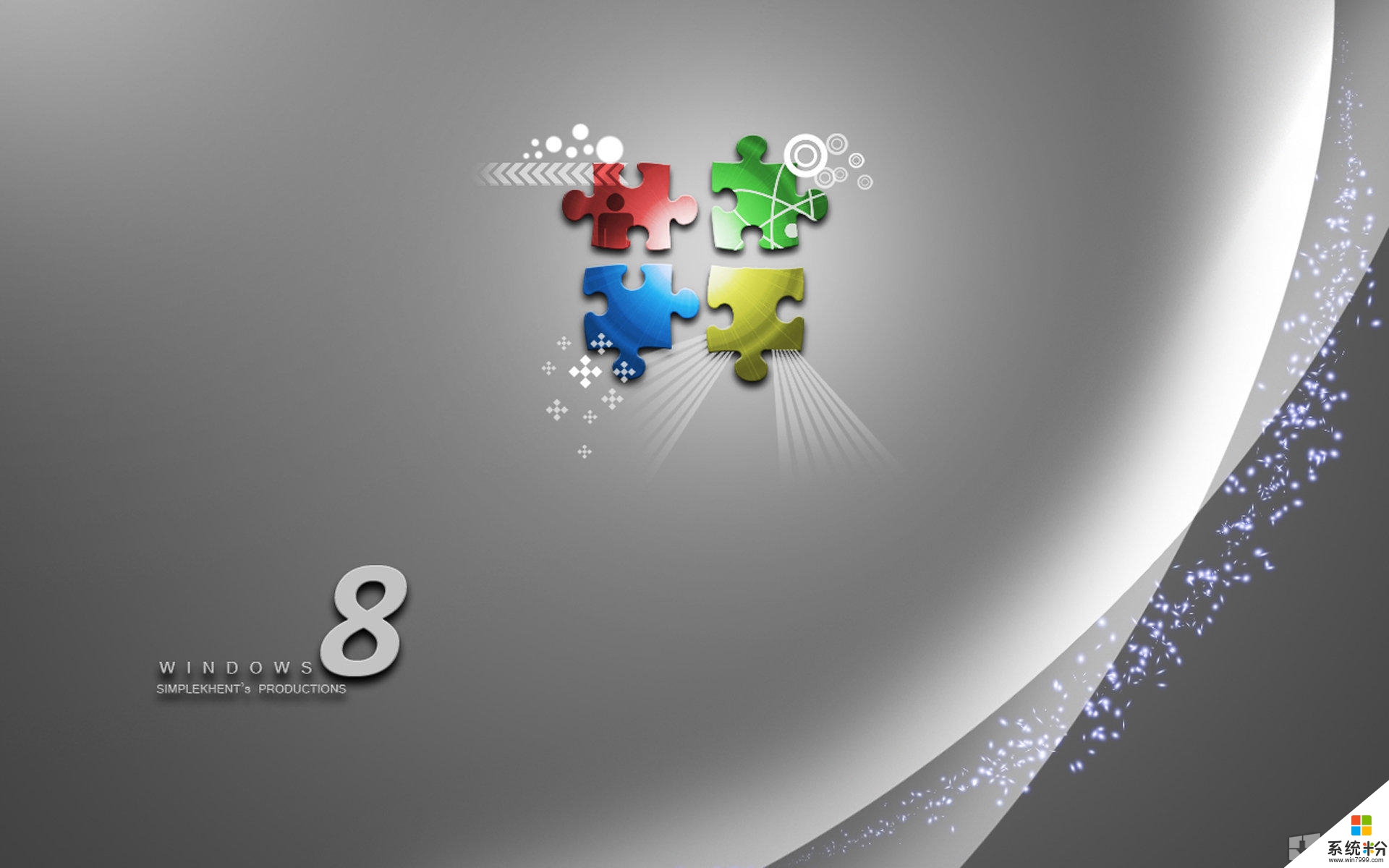時間:2015-04-16 來源:互聯網 瀏覽量:
win8係統的關閉一直是令用戶很頭的一件事情,找不到關機按鈕就算了,在改動後的metro界麵中,也是讓用戶摸不著頭腦,為了讓用戶更熟悉、更了解win8的關機,這裏就與大家介紹幾種win8係統的關機方法。
1、通過Charms超級欄關閉Windows 8
在Windows 8中,微軟引入了Charms Bar超級欄,將鼠標懸停在任務欄右下角即可調出Charm欄,也可以通過快捷鍵Win+C打開它,點擊“設置”即可出現關機、重啟和休眠選項,或者使用快捷鍵Win+I直接打開“設置”選項。
2、創建關機和重啟快捷方式磁貼(Tiles)
推薦一款免費軟件軟件:快捷方式輕鬆建(Handy Shortcuts)。無須安裝,解壓就可以用了。這款小軟件可以幫你創建諸如關機、休眠、重啟等動作的快捷方式,你可以把這些快捷方式拖拽到任務欄上或是做為磁貼放到開始屏幕中。
把關機和重啟的快捷方式拖拽到任務欄上
3、使用快捷鍵關機或重啟
你能為上述的快捷方式自定義熱鍵,這樣一來,隻需按下就能實現快速關機或重啟了。
4、使用關機對話框
Alt+F4這個快捷鍵組合在Windows 8中同樣適用。關機、重啟、睡眠都在這裏,在桌麵模式中使用Alt+F4,選擇要進行的操作就可以了。
5、使用鍵盤關機
用快捷鍵“Win+I”打開設置界麵,再按下空格鍵,按兩次向上光標鍵再加回車關掉Windows 8。雖然很麻煩,但也是一種方法。
6、從係統托盤關機
這次還要用到第三方軟件,HotShut的作用很簡單,運行後即駐留在係統托盤區,右鍵單擊托盤圖標彈出菜單。
7、定義關機按鈕動作
接下來的要說的也在Windows 7中通用。在係統設置--電源選項中,我們可以自行定義按下物理電源按鈕時Windows 8如何處理,對於筆記本用戶,還可以設置本本合上時係統將如何操作。
8、使用命令提示符
打開命令提示符,關機輸入:shutdown / s,重啟輸入shutdown / r,按回車即可生效。
9、用右鍵菜單關機或重啟
借助Right-Click Extender菜單中添加重啟或關機命令。Right-Click Extender是一個右鍵菜單的增強工具,可以為你的Windows右鍵菜單添加大量有用的選項。軟件運行後會自動備份注冊表或創建係統還原點,以便隨時恢複。
10、經典快捷鍵Ctrl+Alt+Del
這個快捷鍵相信大家都很熟悉,Windows 8中使用快捷鍵後打開的界麵如下,點擊右下角的電源按鈕可以進行關機、重啟、睡眠操作。
在全新的win8係統中,它的關機已經不是隻有傳統的一種模式,而是變成多樣的操作方法,用戶可以任選一種自己習慣的操作方法來進行關機操作,趕緊來挑一種適合你的方法吧。